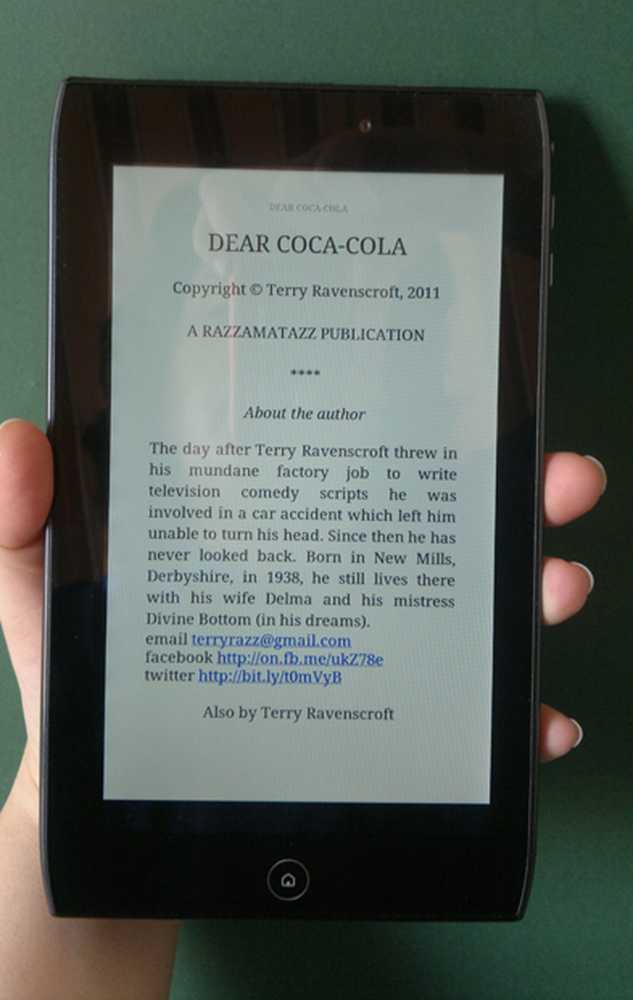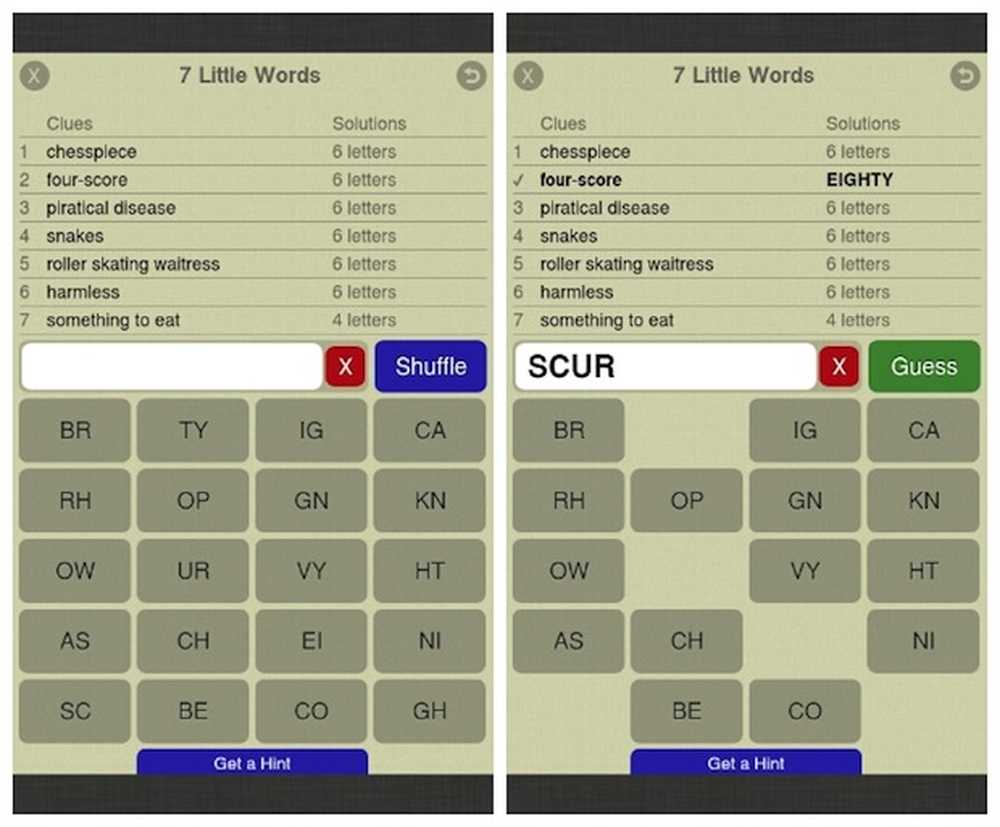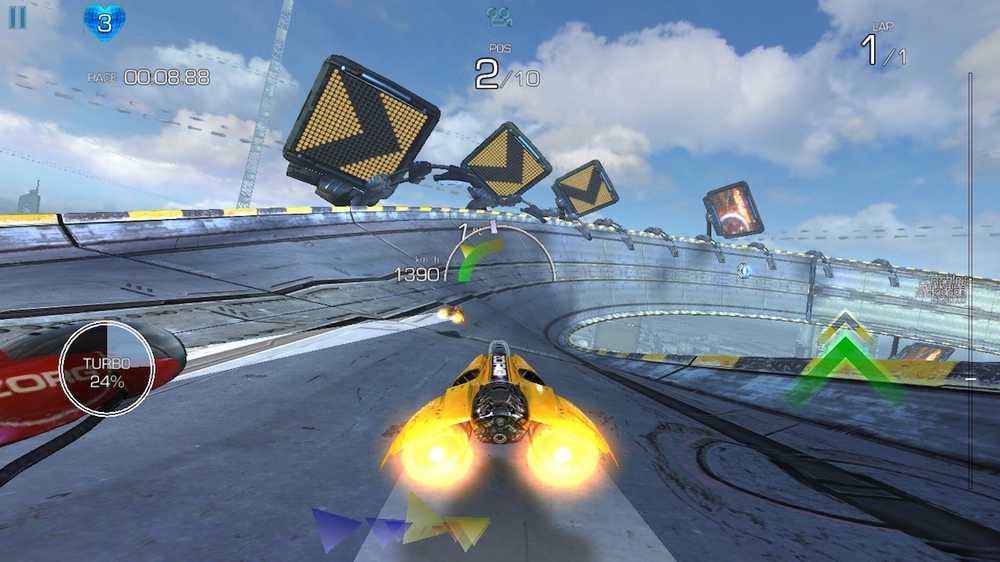7 façons gratuites de supprimer des fichiers en toute sécurité dans Windows

Windows ne supprime pas réellement le fichier de votre disque dur. Seule la référence au fichier est supprimée de la table du système de fichiers. Le fichier est toujours sur le lecteur jusqu'à ce qu'il soit remplacé par un autre fichier. Tout le monde peut facilement récupérer un fichier supprimé à l'aide d'un outil de maintenance de disque ou d'un utilitaire de récupération de fichier..
Même après l'écrasement d'un fichier lors de l'enregistrement de fichiers supplémentaires sur votre disque dur, il est toujours possible de récupérer les données supprimées si quelqu'un possède le savoir-faire technique..
Nous avons déjà expliqué comment utiliser CCleaner pour supprimer des fichiers en toute sécurité. Aujourd'hui, nous allons couvrir sept autres outils gratuits pour Windows qui vous permettent d'effacer en toute sécurité les données de votre disque dur afin qu'elles ne puissent pas être récupérées. Plusieurs de ces outils sont portables et peuvent être stockés sur un lecteur flash USB. Les outils portables d’effacement sécurisé sont utiles si vous utilisez souvent des ordinateurs publics..
Certains de ces outils vous permettent également d’effacer de manière sécurisée l’espace libre sur votre disque dur, rendant ainsi irrécupérables les fichiers et dossiers que vous avez effacés sans utiliser de méthode sécurisée..
1. Gomme
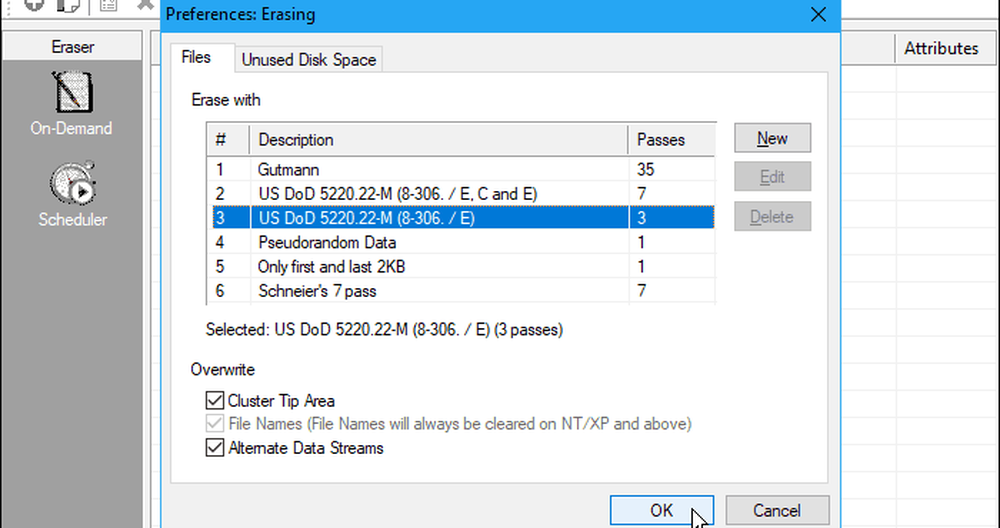
Eraser est un outil gratuit qui vous permet de supprimer complètement et en toute sécurité des données sensibles de votre disque dur. Il écrase les données plusieurs fois à l’aide d’une des six méthodes suivantes: norme américaine DoD 5220.22-M avec trois passages ou sept passages et méthode Gutmann avec 35 passages. Aller à Édition> Préférences> Effacement et sélectionnez la méthode sur le Des dossiers languette. Vous pouvez même ajouter vos propres méthodes personnalisées.
Sachez que si vous sélectionnez la méthode Gutmann dans Eraser (ou dans l’un des outils répertoriés ci-dessous), le processus de suppression sécurisée risque d’être long..
Ajoutez des fichiers à la gomme pour les supprimer immédiatement à l'aide de la À la demande interface. Ou utilisez le Planificateur supprimer automatiquement et en toute sécurité les fichiers sélectionnés ultérieurement.
Si vous ne souhaitez pas installer Eraser, téléchargez la version portable de Eraser. Vous n'obtiendrez pas l'option de menu contextuel dans l'Explorateur de fichiers. Mais vous avez toujours le À la demande et Planificateur fonctionnalités pour supprimer en toute sécurité des fichiers et des dossiers dans le logiciel.
Vous pouvez également intégrer Eraser dans l'Explorateur de fichiers pour sélectionner des fichiers dans l'Explorateur, cliquer dessus avec le bouton droit de la souris et les supprimer en toute sécurité. Pour ce faire, vous devez utiliser la version installable de Eraser.
2. Gomme sécurisée
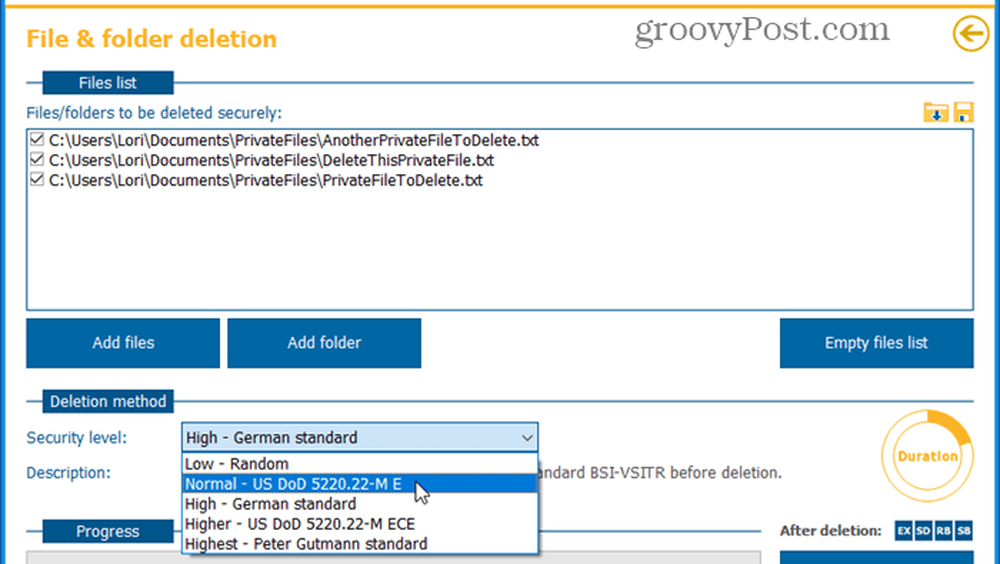
Secure Eraser est un programme facile à utiliser qui vous permet d'effacer de manière sécurisée les données de votre ordinateur Windows, en utilisant l'un des cinq niveaux de sécurité différents. Vos données seront écrasées jusqu'à 35 fois, ce qui les rend irrécupérables, même avec des logiciels spécialisés. Sélectionnez le Niveau de sécurité tu veux sous Méthode de suppression.
le Administration du rapport Cette fonctionnalité conserve un journal de toutes les opérations et génère un rapport détaillé affiché dans votre navigateur par défaut..
Vous pouvez également utiliser Secure Eraser pour supprimer en toute sécurité un lecteur ou une partition et pour nettoyer l'espace disponible sur votre disque dur, ou même pour nettoyer le registre ou votre système..
Lorsque vous utilisez l'édition Standard gratuite, vous êtes invité à acheter la version complète après chaque suppression. Toutefois, si le fait de recevoir le message à chaque fois ne vous dérange pas, vous pouvez continuer à utiliser l'édition Standard gratuite à des fins personnelles. Pour supprimer le message, achetez la version professionnelle à 20 USD pour une licence privée ou à 40 USD pour une licence d'entreprise..
3. Freeraser

Freeraser est un outil gratuit et portable qui vous permet de supprimer des fichiers en toute sécurité directement dans l'explorateur de fichiers par glisser-déposer. Lorsque vous exécutez le programme, une icône représentant une corbeille sur votre bureau apparaît au-dessus de toutes les autres fenêtres. Faites simplement glisser vos fichiers et dossiers sur l'icône pour les supprimer en toute sécurité.
Cliquez avec le bouton droit sur l’icône pour sélectionner manuellement les fichiers à détruire, modifiez le fichier. Apparence ou changer Système paramètres comme le Mode de destruction.
Le programme propose trois modes de destruction pour supprimer vos données en toute sécurité. le Vite Cette méthode écrase les fichiers une fois avec des données aléatoires. Pour écraser les données trois fois selon la norme DoD 5220.22-M, sélectionnez Forcé. Sélection du Ultime La méthode écrase les fichiers et dossiers supprimés 35 fois selon la méthode Gutmann..
4. Déchiqueteuse

File Shredder est un programme gratuit et simple qui vous permet d'effacer des fichiers en toute sécurité et d'effacer l'espace disque disponible..
Le programme fournit cinq méthodes différentes pour supprimer en toute sécurité des fichiers comprenant une passe, deux passes, la méthode DoD 5220.22-M (trois passes), 7 passes et l’algorithme Gutmann (35 passes). Aller dans le Paramètres de déchiquetage et sélectionnez l'une de ces options sur le Algorithmes languette.
Vous pouvez également intégrer File Shredder dans File Explorer. Cela vous permet de sélectionner les fichiers et les dossiers à supprimer dans l'explorateur, de cliquer dessus avec le bouton droit de la souris et de les supprimer en toute sécurité dans le menu contextuel. Aller dans le Paramètres de déchiquetage et vérifier le Activer l'intégration du shell boîte sur le Paramètres du programme languette.
5. SecureDelete
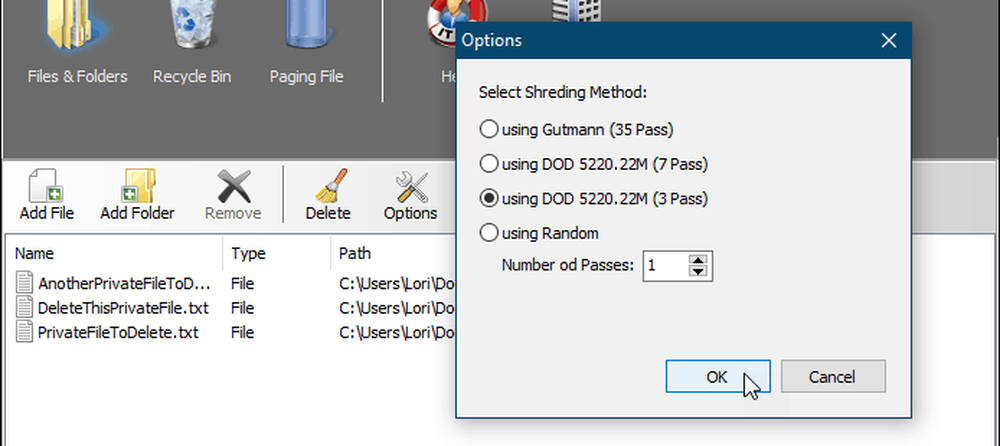
SecureDelete est un programme gratuit facile à utiliser qui vous permet de supprimer en toute sécurité des fichiers et des dossiers en utilisant l'une des quatre méthodes de destruction. Vous pouvez choisir l'une des méthodes DoD 5220.22-M (3 passes ou 7 passes), la méthode Gutmann (35 passes) ou écraser les fichiers et dossiers supprimés avec des données aléatoires à l'aide d'un nombre personnalisé de passes..
Cliquez sur Les options pour sélectionner la méthode que vous souhaitez utiliser. Puis clique Ajouter le fichier ajouter un ou plusieurs fichiers ou Ajouter le dossier pour ajouter un dossier entier à la liste. Pour supprimer les fichiers ou dossiers ajoutés, cliquez sur Effacer.
Si vous avez supprimé certains fichiers normalement et qu'ils se trouvent toujours dans la corbeille, vous pouvez également supprimer ces fichiers en toute sécurité. Clique le Corbeille icône dans SecureDelete puis cliquez sur Poubelle de recyclage vide.
Windows utilise un fichier de pagination sur votre disque dur comme mémoire de sauvegarde supplémentaire lorsqu'il ne vous reste plus de mémoire physique. Toutefois, contrairement à la mémoire physique, le fichier d'échange n'est pas automatiquement effacé lorsque vous éteignez votre ordinateur. Il reste disponible et toute personne disposant de suffisamment de savoir-faire peut accéder aux données du fichier d'échange..
SecureDelete offre une option pour effacer le fichier d'échange automatiquement lorsque vous éteignez votre ordinateur. Pour le configurer, cliquez sur Fichier d'échange et sélectionnez Activer du Effacer le fichier de pagination à l’arrêt la liste déroulante. Puis clique sauvegarder. Redémarrez votre ordinateur pour terminer l'application du changement.
6. Blanc et sécurisé
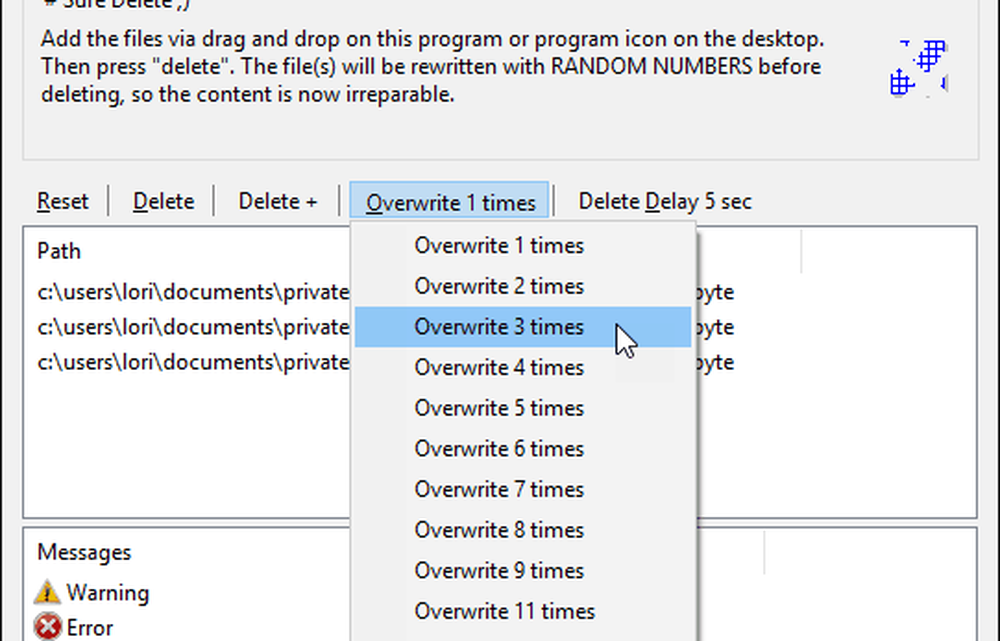
Blank And Secure est un outil gratuit et portable permettant de supprimer des fichiers en toute sécurité. Avant de supprimer vos fichiers, sélectionnez le nombre de fois que vous souhaitez Écraser les fichiers avec des nombres aléatoires. Ils n'utilisent pas les méthodes DoD 5220.22-M et Gutmann. Vous pouvez aussi choisir un Supprimer le délai jusqu'à neuf secondes.
Glissez-déposez les fichiers ou les dossiers que vous souhaitez supprimer sur la fenêtre du programme, puis cliquez sur Effacer. Utilisez le Effacer + Si vous souhaitez mettre fin au programme, éteindre votre ordinateur, le mettre en mode veille ou arrêter le programme et le mettre en mode veille après avoir effacé les fichiers en toute sécurité.
Cliquez sur Réinitialiser si vous décidez de ne pas supprimer en toute sécurité les fichiers et dossiers sélectionnés et souhaitez les supprimer du programme.
7. SDelete
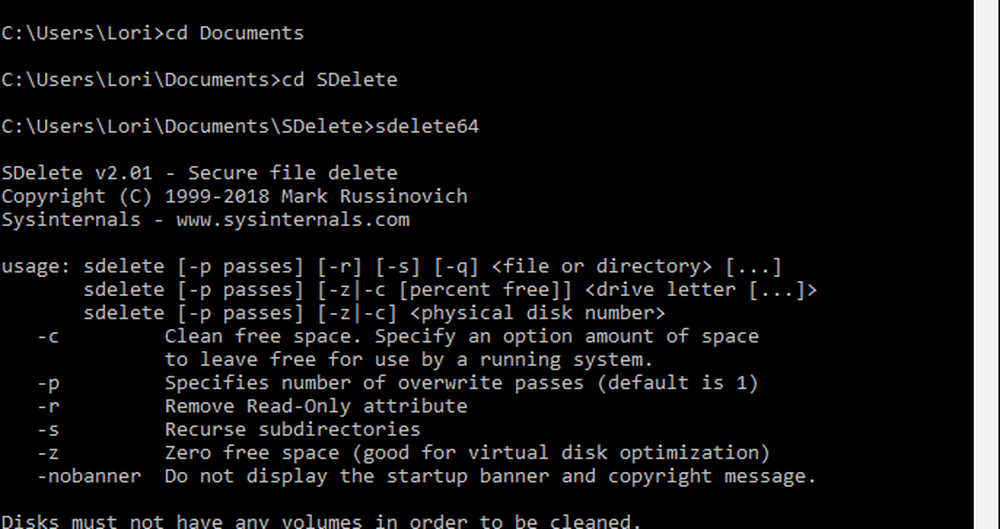
Pour ceux d'entre vous qui aiment utiliser la ligne de commande, nous avons SDelete, qui est l'un des outils sysinternals fournis par Microsoft. Le programme utilise la norme DoD 5220.22-M du Département de la défense pour le nettoyage et l’assainissement. Vous pouvez spécifier le nombre de passes que SDelete doit exécuter lorsqu'il supprime des fichiers et des répertoires. Le nombre de passes par défaut est un.
SDelete est portable et peut être exécuté à partir d'un lecteur flash USB.
Dans l'explorateur de fichiers, ouvrez le dossier contenant les fichiers de programme SDelete extraits. Ensuite, pour ouvrir une fenêtre d'invite de commande dans le dossier en cours, type: cmd.exe dans la barre d'adresse de l'explorateur de fichiers et appuyez sur Entrer.
Pour obtenir des instructions sur l'utilisation de la commande, type: supprimer ou sdelete64 (selon que vous utilisez une version Windows 32 bits ou 64 bits, respectivement) et appuyez sur Entrer.
Sécurisez vos données, même lorsque vous les supprimez
Les outils de suppression sécurisés sont aussi importants que les autres outils protégeant votre confidentialité, tels que les gestionnaires de mots de passe (par exemple, KeePass et 1Password) et les VPN, et prennent l'habitude de créer des mots de passe forts. Décidez quel outil est votre favori et conservez-le à portée de main pour supprimer vos données confidentielles et sensibles.
Aimez-vous les outils de suppression sécurisés que nous avons énumérés ici? Avez-vous trouvé d'autres outils pour supprimer des fichiers en toute sécurité? Partagez vos pensées et vos découvertes avec nous dans les commentaires ci-dessous!